
Cara Berbagi File Word Secara Online: Panduan Lengkap Untuk Kolaborasi Efisien
Cara Berbagi File Word Secara Online: Panduan Lengkap untuk Kolaborasi Efisien

Di era digital yang serba cepat ini, berbagi file merupakan kebutuhan krusial, baik untuk keperluan pekerjaan, pendidikan, maupun keperluan pribadi. File Word, sebagai salah satu format dokumen yang paling umum digunakan, seringkali perlu dibagikan kepada rekan kerja, teman, atau keluarga. Namun, mengirim file Word sebagai lampiran email saja terkadang tidak cukup efisien, terutama jika membutuhkan kolaborasi dan revisi secara bersamaan.
Artikel ini akan membahas secara mendalam berbagai cara berbagi file Word secara online, dengan fokus pada kemudahan, keamanan, dan efisiensi. Kami akan mengulas berbagai platform dan metode yang tersedia, beserta kelebihan dan kekurangannya masing-masing, sehingga Anda dapat memilih opsi yang paling sesuai dengan kebutuhan Anda.
Mengapa Berbagi File Word Secara Online Penting?
Sebelum membahas metode berbagi file, mari kita pahami mengapa berbagi file Word secara online menjadi begitu penting:
- Kolaborasi yang Efisien: Berbagi file online memungkinkan beberapa orang untuk mengakses dan mengedit dokumen yang sama secara bersamaan, sehingga mempercepat proses kolaborasi dan revisi.
- Aksesibilitas: File yang disimpan di cloud dapat diakses dari mana saja dan kapan saja, asalkan terhubung ke internet. Ini sangat berguna bagi tim yang bekerja dari jarak jauh atau bagi individu yang perlu mengakses dokumen dari berbagai perangkat.
- Penghematan Ruang Penyimpanan: Dengan menyimpan file di cloud, Anda dapat menghemat ruang penyimpanan di perangkat lokal Anda.
- Keamanan Data: Platform berbagi file online umumnya menawarkan fitur keamanan seperti enkripsi dan kontrol akses, yang membantu melindungi data Anda dari akses yang tidak sah.
- Pengelolaan Versi: Beberapa platform menawarkan fitur pengelolaan versi, yang memungkinkan Anda melacak perubahan yang dilakukan pada dokumen dan kembali ke versi sebelumnya jika diperlukan.
Metode Berbagi File Word Secara Online
Berikut adalah beberapa metode populer untuk berbagi file Word secara online, beserta langkah-langkah detail dan pertimbangan penting:
1. Menggunakan Layanan Cloud Storage (Penyimpanan Awan)
Layanan cloud storage seperti Google Drive, Microsoft OneDrive, dan Dropbox adalah pilihan yang sangat populer untuk berbagi file Word. Platform ini menawarkan ruang penyimpanan gratis dan berbayar, serta fitur kolaborasi yang kuat.
-
Google Drive:
- Langkah-langkah:
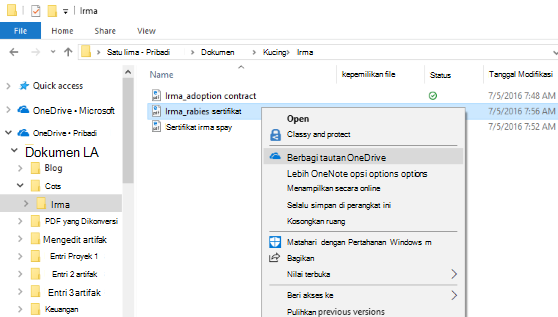
- Buka Google Drive (drive.google.com) dan masuk dengan akun Google Anda.
- Klik tombol "Baru" di pojok kiri atas, lalu pilih "Unggah File" dan pilih file Word yang ingin Anda bagikan.
- Setelah file diunggah, klik kanan pada file tersebut dan pilih "Bagikan".
- Masukkan alamat email orang yang ingin Anda ajak berbagi, atau dapatkan tautan yang dapat dibagikan.
- Tentukan izin akses (Lihat, Komentar, atau Edit) untuk setiap orang yang Anda ajak berbagi.
- Klik "Kirim" untuk mengirim undangan berbagi atau salin tautan yang dapat dibagikan.
- Kelebihan:
- Integrasi yang kuat dengan Google Docs, Sheets, dan Slides.
- Kolaborasi real-time dengan fitur komentar dan saran.
- Ruang penyimpanan gratis sebesar 15 GB.
- Mudah digunakan dan diakses dari berbagai perangkat.
- Kekurangan:
- Membutuhkan akun Google.
- Ketergantungan pada koneksi internet.
- Langkah-langkah:
-
Microsoft OneDrive:
- Langkah-langkah:
- Buka OneDrive (onedrive.live.com) dan masuk dengan akun Microsoft Anda.
- Klik tombol "Unggah" di bagian atas, lalu pilih "File" dan pilih file Word yang ingin Anda bagikan.
- Setelah file diunggah, klik kanan pada file tersebut dan pilih "Bagikan".
- Masukkan alamat email orang yang ingin Anda ajak berbagi, atau dapatkan tautan yang dapat dibagikan.
- Tentukan izin akses (Lihat, atau Edit) untuk setiap orang yang Anda ajak berbagi.
- Klik "Kirim" untuk mengirim undangan berbagi atau salin tautan yang dapat dibagikan.
- Kelebihan:
- Integrasi yang kuat dengan Microsoft Office (Word, Excel, PowerPoint).
- Kolaborasi real-time dengan fitur komentar dan saran.
- Ruang penyimpanan gratis sebesar 5 GB.
- Mudah digunakan dan diakses dari berbagai perangkat.
- Kekurangan:
- Membutuhkan akun Microsoft.
- Ketergantungan pada koneksi internet.
- Langkah-langkah:
-
Dropbox:
- Langkah-langkah:
- Buka Dropbox (dropbox.com) dan masuk dengan akun Anda.
- Klik tombol "Unggah file" dan pilih file Word yang ingin Anda bagikan.
- Setelah file diunggah, arahkan kursor ke file tersebut dan klik tombol "Bagikan".
- Masukkan alamat email orang yang ingin Anda ajak berbagi, atau dapatkan tautan yang dapat dibagikan.
- Tentukan izin akses (Lihat, atau Edit) untuk setiap orang yang Anda ajak berbagi.
- Klik "Bagikan" untuk mengirim undangan berbagi atau salin tautan yang dapat dibagikan.
- Kelebihan:
- Sinkronisasi file yang andal.
- Fitur keamanan yang kuat.
- Dukungan lintas platform (Windows, macOS, Linux, Android, iOS).
- Kekurangan:
- Ruang penyimpanan gratis yang terbatas (2 GB).
- Membutuhkan akun Dropbox.
- Ketergantungan pada koneksi internet.
- Langkah-langkah:
2. Menggunakan Fitur Berbagi Langsung di Microsoft Word
Microsoft Word sendiri menawarkan fitur berbagi langsung yang terintegrasi dengan OneDrive.
- Langkah-langkah:
- Buka file Word yang ingin Anda bagikan.
- Klik tab "File" di pojok kiri atas.
- Pilih "Bagikan" di panel sebelah kiri.
- Pilih "OneDrive" sebagai lokasi penyimpanan.
- Masukkan alamat email orang yang ingin Anda ajak berbagi, atau dapatkan tautan yang dapat dibagikan.
- Tentukan izin akses (Dapat mengedit, atau Dapat melihat).
- Tambahkan pesan (opsional) dan klik "Kirim".
- Kelebihan:
- Terintegrasi langsung dengan Microsoft Word.
- Memudahkan kolaborasi real-time.
- Memanfaatkan penyimpanan OneDrive.
- Kekurangan:
- Membutuhkan akun Microsoft dan koneksi internet.
- Hanya berfungsi jika Anda memiliki langganan Microsoft 365 atau menggunakan Word Online.
3. Menggunakan Platform Kolaborasi Online
Beberapa platform kolaborasi online, seperti Asana, Trello, dan Slack, memungkinkan Anda untuk melampirkan dan berbagi file Word dalam proyek atau percakapan.
- Langkah-langkah:
- Buka platform kolaborasi yang Anda gunakan.
- Cari proyek atau percakapan yang relevan.
- Cari opsi untuk melampirkan file (biasanya ikon klip kertas).
- Pilih file Word yang ingin Anda bagikan.
- Tambahkan deskripsi atau komentar (opsional) dan kirim.
- Kelebihan:
- Terintegrasi dengan alur kerja kolaborasi.
- Memudahkan berbagi file dalam konteks proyek atau tugas tertentu.
- Memungkinkan diskusi dan umpan balik langsung di platform.
- Kekurangan:
- Membutuhkan akun di platform kolaborasi.
- Tergantung pada fitur dan batasan platform.
4. Menggunakan Email (Sebagai Opsi Terakhir)
Meskipun kurang efisien untuk kolaborasi, mengirim file Word sebagai lampiran email masih menjadi opsi yang layak jika Anda hanya perlu berbagi file dengan satu orang dan tidak memerlukan revisi bersama.
- Langkah-langkah:
- Buka program email Anda (Gmail, Outlook, Yahoo Mail, dll.).
- Buat email baru.
- Masukkan alamat email penerima.
- Tulis subjek email yang jelas dan ringkas.
- Klik ikon lampiran (biasanya ikon klip kertas).
- Pilih file Word yang ingin Anda lampirkan.
- Tulis pesan singkat dan kirim email.
- Kelebihan:
- Sederhana dan mudah dilakukan.
- Tidak memerlukan akun tambahan.
- Kekurangan:
- Tidak efisien untuk kolaborasi dan revisi bersama.
- Ukuran file lampiran terbatas.
- Sulit untuk melacak versi dan perubahan.
Tips Keamanan Saat Berbagi File Word Secara Online
Keamanan data merupakan hal yang sangat penting saat berbagi file Word secara online. Berikut adalah beberapa tips untuk memastikan keamanan file Anda:
- Gunakan Kata Sandi yang Kuat: Pastikan akun Anda di platform berbagi file online dilindungi dengan kata sandi yang kuat dan unik.
- Aktifkan Autentikasi Dua Faktor (2FA): Jika platform yang Anda gunakan menawarkan 2FA, aktifkan fitur ini untuk menambahkan lapisan keamanan tambahan.
- Periksa Izin Akses: Pastikan Anda memberikan izin akses yang tepat kepada setiap orang yang Anda ajak berbagi. Jika hanya perlu melihat file, berikan izin "Lihat" saja.
- Berhati-hati dengan Tautan yang Dibagikan: Jangan membagikan tautan ke file Anda secara publik atau kepada orang yang tidak Anda kenal.
- Perbarui Perangkat Lunak: Pastikan sistem operasi dan perangkat lunak Anda selalu diperbarui dengan patch keamanan terbaru.
- Scan File dengan Antivirus: Sebelum mengunggah file ke platform berbagi file online, scan file tersebut dengan program antivirus untuk memastikan tidak ada malware.
- Hapus File yang Tidak Dibutuhkan: Setelah selesai menggunakan file yang dibagikan, hapus file tersebut dari platform berbagi file online untuk mengurangi risiko akses yang tidak sah.
Kesimpulan
Berbagi file Word secara online adalah cara yang efektif untuk berkolaborasi, meningkatkan produktivitas, dan menghemat ruang penyimpanan. Dengan berbagai metode dan platform yang tersedia, Anda dapat memilih opsi yang paling sesuai dengan kebutuhan Anda. Ingatlah untuk selalu memperhatikan keamanan data Anda dan mengikuti tips yang telah kami berikan untuk melindungi file Anda dari akses yang tidak sah. Dengan memilih metode yang tepat dan menerapkan praktik keamanan yang baik, Anda dapat berbagi file Word secara online dengan aman dan efisien.